黑洞工作室 編輯》
本文以 Win7 作業系統為範例 ; Windows
安全模式是一種對於系統運作不正常時,用於讓系統恢復正常運作的診斷模式。其原理是在於使用安全模式下開機時,僅僅載入基本的驅動程式來啟動電腦。因為沒有載入額外的軟體,所以對於軟體和驅動程式進行疑難排解時就更為簡單。
在安全模式中,Windows 的螢幕顯示畫面看起來會有所不同,這是因為安全模式是使用低階的圖形模式來顯示 ( 16 色 VGA),並不會載入所謂「獨立顯卡」的驅動程式。
本文分三個部分:進入安全模式的方法、安全模式的使用時機、安全模式的功用。
進入安全模式的方法:
1 . 開機時進入安全模式 :
在開機過程中於出現主機板製造商 Logo 畫面時按一下 F8 鍵,會出現
Windows 進階選項功能表,會提供多種模式開機選項。我們可以利用鍵盤的上下鍵,來選擇自己所需作開機模式,例如:「安全模式」(如下圖)
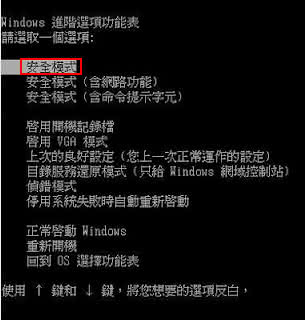
2 . 於系統使用當中進入安全模式 :
於電腦使用中的狀態下利用 msconfig
指令進入安全模式。步驟如下 ;
點擊 " 開始 " >> 在搜尋框中輸入 " msconfig " >> 進入系統設定功能表
>> 點選 " 開機 " 功能選項 " >> 勾選 " 安全開機 " 選項。(如下圖)
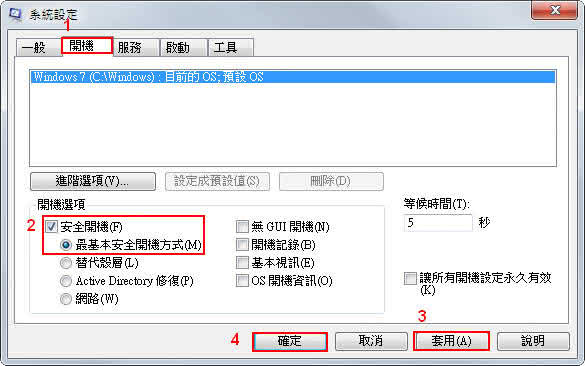
系統會彈出提示視窗,按一下 " 重新啟動 ",電腦會以安全模式開啟。
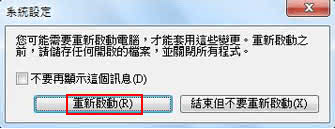
當您在安全模式排除問題後,希望重開機時恢復一般正常開機,請再重複第一個步驟到下圖畫面,在「一般」頁籤下選擇「正常啟動」,按一下「確定」按鈕。
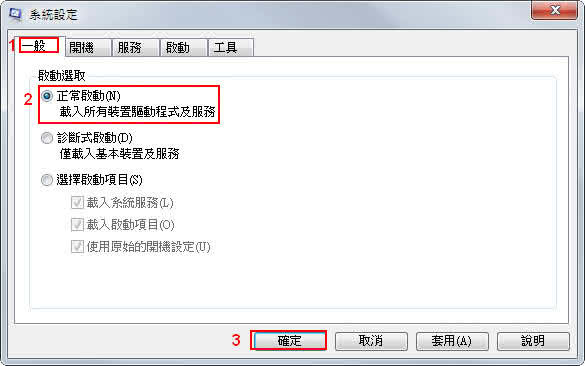
安全模式的使用時機:
1 . 在啟動作業系統時出現失敗的資訊。
2 . 電腦在啟動作業系統時很長時間沒有反應。
3 . 電腦出現經常性當機。
4 . 電腦的顯示色彩出現問題。
5 . 電腦在運行系統時速度突然降低了。
6 . 執行某個應用程式時,發生無法錯誤訊息,導致電腦系統停滯或當機。
安全模式的功用:
1 . 修復系統故障。
安全模式運行時會自動重新檢視並修復登錄檔,因此輕微的系統問題能藉此獲得解決。
2 . 移除不適當的軟體程式或硬體設置,回復系統設置。
安裝新的軟體程式或硬體設備時,與系統衝突導致系統無法正常運作時,我們可藉由於安全模式中完整移除該軟體或相衝突的硬體驅動程式,這可避免 dll 檔遺失,完整的回復系統設置。
3 . 移除鎖定的軟體或文件資料。
某些頑固的軟體程式或資料文件於正常開機時無法移除時,我們可藉由於安全模式中完整移除該軟體或文件資料。
4 . 完整的執行磁碟重組。
在安全模式下,系統並不會啟動任何於正常模式中隨機啟動的程序,因此可以確保磁碟重組程式順利進行。
5 . 徹底清除病毒。
在 Windows 正常模式下,因為病毒已感染某些系統程序,也可能交互感染,而導致無法徹底地移除病毒。我們可藉由於安全模式中完整的執行掃毒程序,讓掃毒軟體完整的移除病毒。
6 . 執行系統還原。
如果您的電腦有開啟系統還原功能,您可以在安全模式中完整的還原到正常的還原點。
延伸閱讀 :
1 . ReadyBoost
- 用隨身碟加快系統效能。
2 . 利用 USB 隨身碟重灌電腦。
3 .
Win7 進階技巧 (集)。
本篇包含:延長試用期,調整UAC控制,修改開機選單,設定無線網路分享
...等多項進階實用使用技巧。
上一頁
│
下一頁
本區總覽
│
站內總覽

